
Lenovo
IdeaPad Y530
Kullanıcı KılavuzuKullanıcı Kılavuzu V1.0 V1.0
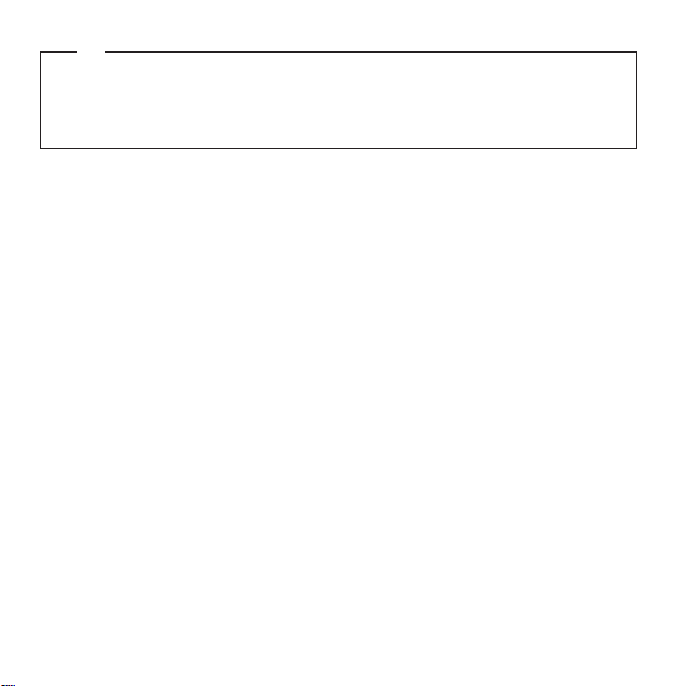
Not
Bu bilgileri ve bu bilgilerin desteklediği ürünü kullanmadan önce aşağıdakileri mutlaka okuyun:
• 6. Bölüm 70. sayfadaki Güvenlik, Kullanım ve Bakım Bilgileri.
• Ek D. 118. sayfadaki Bildirimler.
• Bu belgeyle birlikte pakette yer alan OneKey Rescue System Kullanıcı Kılavuzu.
İlk Baskı (Nisan 2008)
© Copyright Lenovo 2008. Tüm hakları saklıdır.
ABD HÜKÜMETİ KULLANICILARI – SINIRLI HAKLAR: Ürünlerimiz ve/veya hizmetlerimiz, SINIRLI HAKLARLA
sunulmaktadır. Hükümet tarafından kullanım, çoğaltım veya ifşa etme, eğer mevcutsa, Lenovo ile yapılan GSA ADP
Takvimi sözleşmesine tabidir; aksi halde, bu ticari lisansın standart koşulları geçerlidir; eğer ilgili kurum bu koşullar altında
bu Programı kabul edemiyorsa, o halde bu Programı, uygulanabilir olduğu hallerde FAR 52.227-19'da Ticari Bilgisayar
Yazılımları - Sınırlı Haklar'da yer alan maddeler uyarınca, ya da FAR 52.227.14 (III. alternatif madde), Veri Üzerine Haklar,
Genel'de yer alan maddeler uyarınca sunuyoruz.
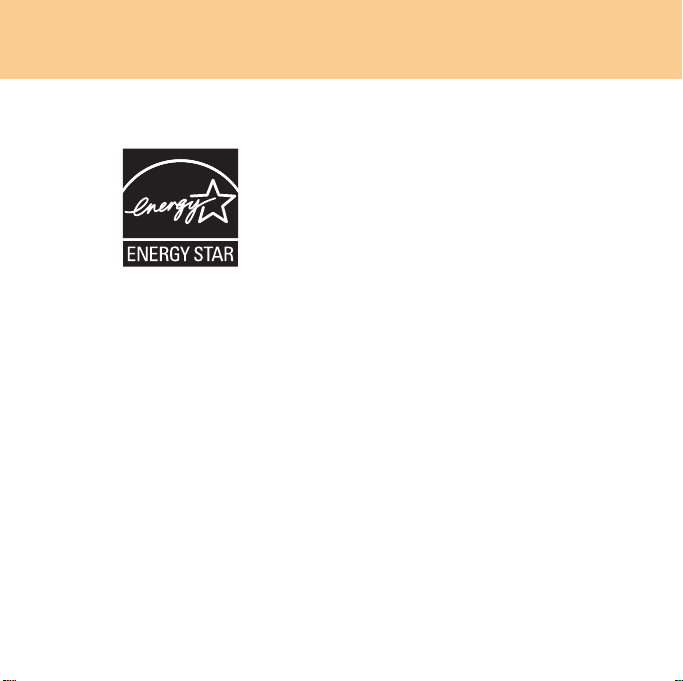
ENERGY STAR modeli bilgileri
ENERGY STAR®, ABD Çevre Koruma Kurumu ve ABD Enerji Bakanlığının,
enerji açısından verimli ürünler ve uygulamalar sayesinde paradan tasarruf
etmek ve çevreyi korumak amaçlı ortak bir programıdır.
®
Lenovo
, müşterilerine ENERGY STAR uyumlu tasarımlar sunmaktan dolayı
gurur duymaktadır. Üzerlerinde ENERGY STAR işareti mevcutsa, aşağıdaki
Lenovo bilgisayar türleri, ENERGY STAR 4.0 programının bilgisayarlar ile
ilgili gereksinimlerine uygun olarak tasarlanmış ve uyumluluğu test edilmiştir.
• 20009
• 4051
ENERGY STAR uyumlu ürünler kullanarak ve bilgisayarınızın güç yönetimi
özelliklerinden yararlanarak, elektrik tüketiminin azalmasını sağlarsınız. Düşük
elektrik tüketimi, para tasarrufuna, çevrenin daha temiz tutulmasına ve sera gazı
emisyonlarının azalmasına katkıda bulunur.
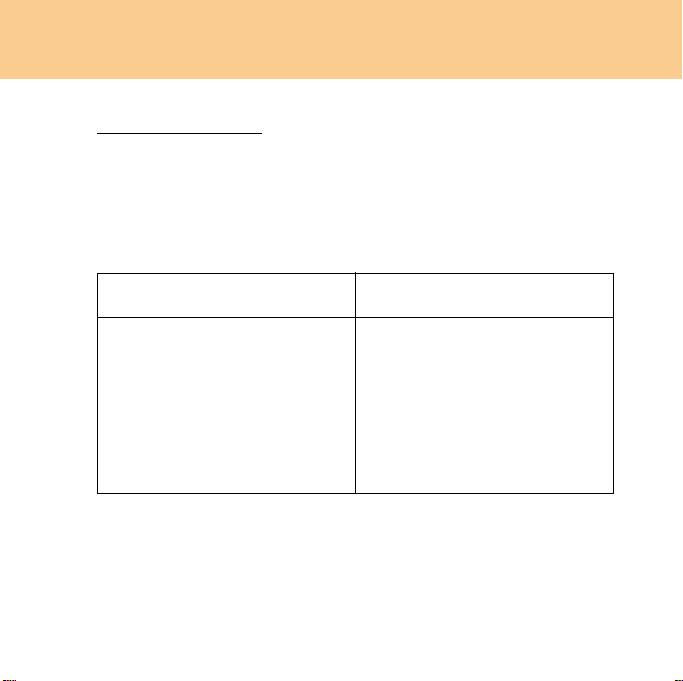
ENERGY hakkında daha ayrıntılı bilgi edinmek için şu adresi ziyaret edin:
http://www.energystar.gov
Lenovo, verimli enerji kullanımını, günlük çalışmalarınızın her safhasında
başvurmanızı teşvik etmektedir. Lenovo, bunu başarmanıza yardımcı olmak için
bilgisayarınız belirli bir süre hiçbir işlem yapmadan durduğunda etkili olacak
aşağıdaki güç yönetimi özelliklerini fabrikada ayarlamıştır:
1. Tablo ENERGY STAR güç yönetimi özellikleri, işletim sistemi temelinde
Windows XP Windows Vista
•Ekranı kapatma: 10 dakika sonra
• Sabit diskleri kapatma: 30 dakika
sonra
• Sistem beklemesi: 20 dakika sonra
• Sistem uyku modu: 2 saat sonra
Bilgisayarınızı Uyku ya da Sistem Bekletme modlarından çıkartmak için
klavyenizde herhangi bir tuşa basın. Bu ayarlarla ilgili daha fazla bilgi edinmek
için, Windows'unuzun Yardım ve Destek bilgi sistemine bakın.
Güç planı: Dengeli
•Ekranı kapatma: 10 dakika sonra
• Bilgisayarı uykuya alma: 25 dakika
sonra
•Gelişmiş güç ayarları:
- Sabit diskleri kapatma: 20 dakika
sonra
- Uyku modu: 1 saat sonra
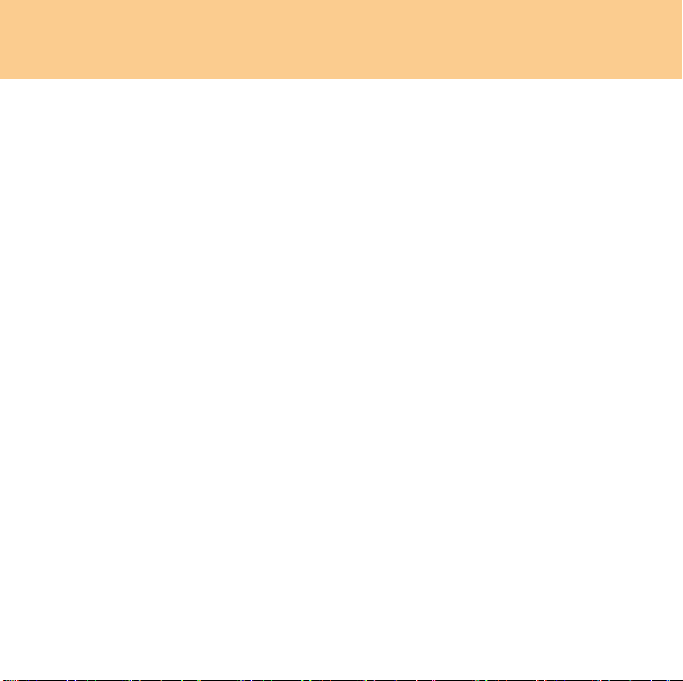
Sabit Disk Kapasitesine Dair Açıklama
Sayın kullanıcı,
Bilgisayarınızı kullanırken, belirtilen nominal sabit disk kapasitesinin, işletim
sistemi tarafından gösterilen disk kapasitesinden biraz farklı olduğunu
görebilirsiniz. Örneğin, nominal olarak 40 GB'lık bir sabit disk, işletim
sisteminde 40 GB'dan daha düşük bir kapasiteye sahip görünür. Bu fark,
sabit disk kurulumunda bir hatadan veya başka bir sorundan kaynaklanmaz;
bilgisayarlarda görülen olağan bir durumdur. Bu durumun başlıca nedenleri
şunlardır:
I. Sabit disk kapasitesi hesaplanırken üretici ile işletim sistemi
tarafından farklı standartlar kullanılması
Sabit disk üreticileri 1000 tabanını kullanır; örneğin 1G = 1.000MB,
1MB = 1.000KB, 1KB = 1.000 bayt. Ancak, işletim sistemleri sabit disk
kapasitesini hesaplarken 1024 tabanını kullanır; örneğin 1GB = 1.024MB,
1MB = 1.024KB, 1KB = 1.024 bayt. Bilgisayarınızın benimsediği standart, sabit
disk üreticilerinin standardıdır. Sabit disk üreticisi ile işletim sisteminin
benimsediği standartlar farklı olduğundan, işletim sistemi tarafından gösterilen
sabit disk kapasitesi, nominal sabit disk kapasitesinden farklı olacaktır.
Örneğin, eğer sabit diskin kapasitesi nominal olarak X G ise, sabit disk tamamen
boş olduğunda bile işletim sistemi tarafından gösterilen kapasite şu olacaktır:
X × 1000 × 1000 × 1000/ (1024 × 1024 × 1024) ≈ X × 0,931 G
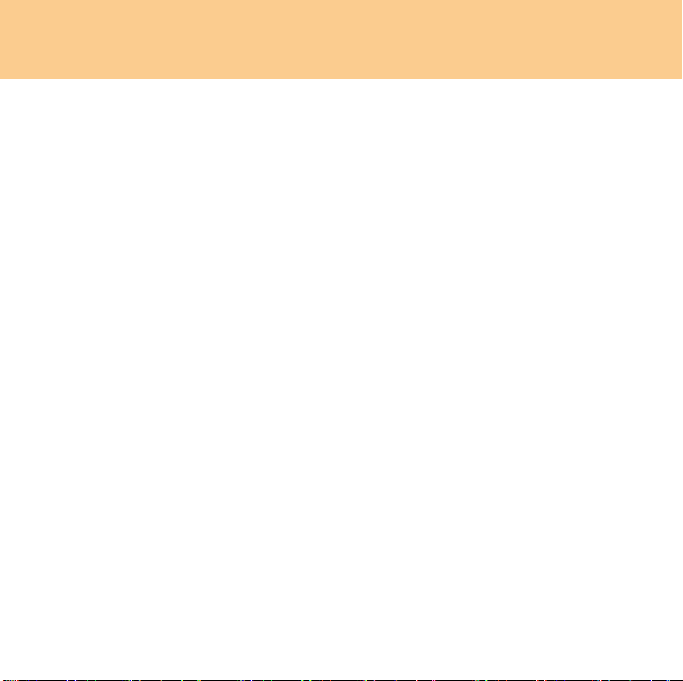
Eğer sabit diskteki alanın bir kısmı belirli bir amaçla kullanılmışsa, işletim sistemi
tarafından gösterilen kapasite X × 0,931 G değerinden de az olacaktır.
II. Sabit disk alanının bir kısmının belirli bir amaçla kullanılması
Lenovo bilgisayarları son kullanıcıya teslim edilmeden önce üzerlerine OneKey
Rescue System yazılımı yüklenmiştir. Bu nedenle sabit disk üzerinde oluşturulan
özel bir bölümde sabit diskin ayna görüntüsü ile OneKey Rescue System program
dosyaları saklanmaktadır. Bu bölüm için ayrılan alanın büyüklüğü, bilgisayarın
modeli ile bilgisayara yüklü işletim sistemine ve yazılımlara bağlıdır. Güvenlik
amacıyla, bu bölüm görünmez kılınmıştır; bu türden bölmeler genellikle "gizli
bölüm" olarak adlandırılır.
Buna ek olarak, sabit diskte bölümler oluşturulduktan veya sabit disk
biçimlendirildikten sonra, sistem tarafından, sistem dosyaları için sabit disk
üzerinde belirli bir alan ayrılır.
Yukarıda belirtilen bu nedenlerden ötürü, işletim sistemi tarafından
gösterilen kullanılabilir sabit disk alanı, her zaman bilgisayarın nominal sabit
disk kapasitesinden azdır.
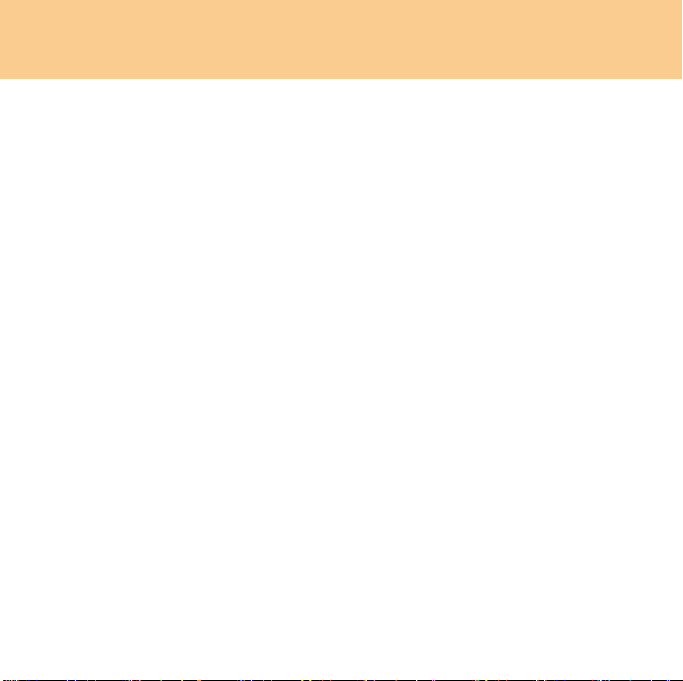
İçindekiler
1. Bölüm Bilgisayarınızı Tanıyın... 1
Üstten Görünüm ..............................1
Soldan Görünüm ............................. 3
Sağdan Görünüm............................. 5
Önden Görünüm..............................7
Alttan Görünüm .............................. 9
2. Bölüm Bilgisayarınızın
Kullanımı ..................................... 12
Bilgisayarınızı Uyku Moduna
Almak veya Kapatmak ..................12
Dokunmatik Paneli Kullanmak .....13
Klavyeyi Kullanmak .....................14
Özel tuşlar ve düğmeler ................17
Optik sürücüyü kullanmak ............20
Bellek kartlarını kullanmak...........21
Lenovo Uzaktan Kumandayı
Kullanmak (Sadece belirli
modellerde) ...................................22
Tümleşik Kamerayı Kullanmak .... 22
İnternet Kullanımı .........................23
Bilgisayarınızın güvenliğini
sağlamak........................................ 26
Aygıt Sürücülerinin Yüklenmesi...37
Pil ve AC adaptörünü kullanmak...37
3. Bölüm Harici aygıtların
kullanılması................................. 42
Bir Evrensel Seri Yol (USB) aygıtı
bağlama .........................................42
Bir IEEE 1394 aygıtını
bağlamak .......................................44
Bir PC kart aygıtının bağlanması ... 45
Harici bir ekranın bağlanması .......47
Bir kulaklık ve ses aygıtını
bağlamak .......................................49
Harici bir mikrofonun
bağlanması.....................................51
Bir Bluetooth aygıtının
bağlanması.....................................52
4. Bölüm Sorun Giderme............53
Sık Sorulan Sorular .......................53
Sorun Giderme ..............................55
5. Bölüm Yardım ve Hizmet
Almak ...........................................65
Yardım ve Hizmet Almak .............65
İnternet Üzerinden Yardım
Almak ............................................66
Müşteri Destek Merkezi’ni
Aramak ..........................................66
Dünya Üzerinde Yardım Almak....69
6. Bölüm Güvenlik, Kullanım ve
Bakım Bilgileri.............................70
Önemli Güvenlik Bilgileri.............70
i
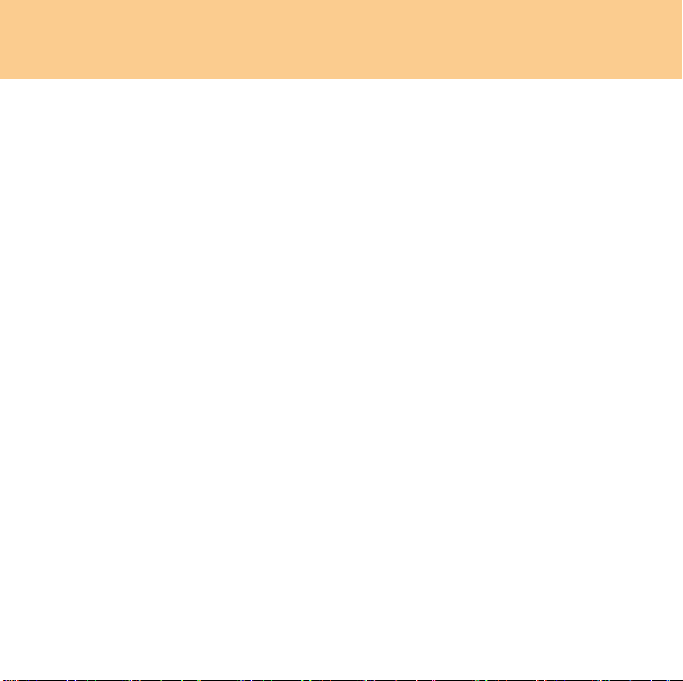
İçindekiler
Bilgisayarınızın Bakımı ................ 87
Erişilebilirlik ve Konfor................ 95
Bakım............................................ 98
Ek A. Lenovo Sınırlı Garanti .... 102
Garanti Bilgileri .......................... 110
Lenovo Garanti Servisi Telefon
Numaraları .................................. 113
Ek B. Müşteri Tarafından
Değiştirilebilir Birimler
(MTDB)....................................... 115
Ek C. Özellikler ......................... 116
Özellikler .................................... 116
Ek D. Bildirimler........................ 118
Bildirimler................................... 118
Kablosuz özelliğiyle
ilgili bilgiler ................................ 121
TV alıcısı ile ilgili bilgiler .......... 124
Elektronik Emisyonlar
Bildirimi...................................... 127
WEEE ve Geri Dönüşüm
Bildirimi...................................... 133
EU WEEE Bildirimleri ...............134
Japonya Geri Dönüşüm
Bildirimleri.................................. 135
ABD’deki Kullanıcılar
İçin Bildirim................................ 137
ii
Sabit Diskinizden Veri Silmekle
İlgili Uyarı................................... 137
Ticari Markalar ........................... 139
Dizin ...........................................140
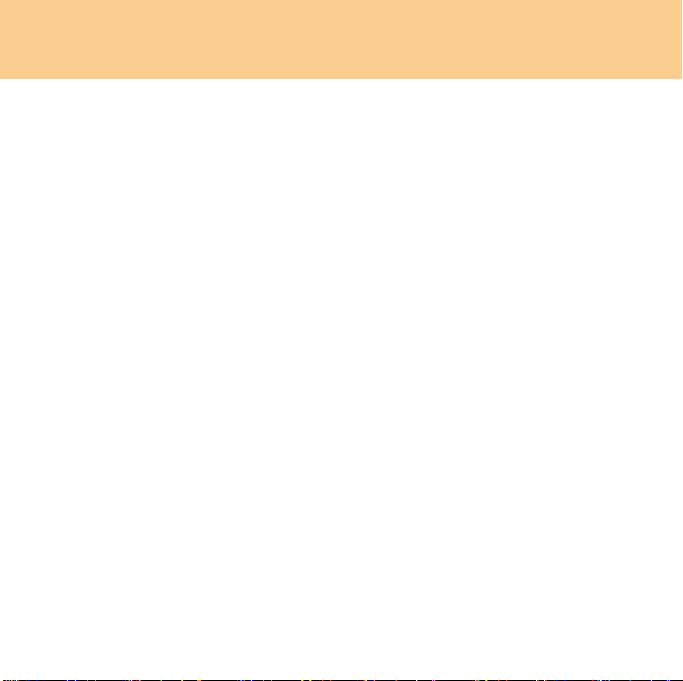
İçindekiler
iii
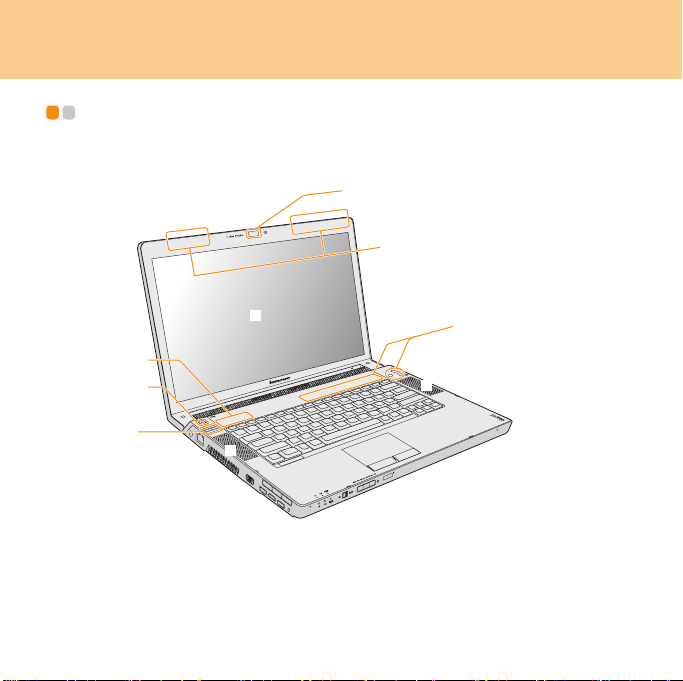
1. Bölüm Bilgisayarınızı Tanıyın
Üstten Görünüm - - - - - - - - - - - - - - - - - - - - - - - - - - - - - - - - - - - - - - - - - - - - - - - - - - - - - - - - - - - - - - - - - - - - - - - - - - - -
* Bu kılavuzdaki çizimler, gerçek ürüne göre farklılık gösterebilir.
1
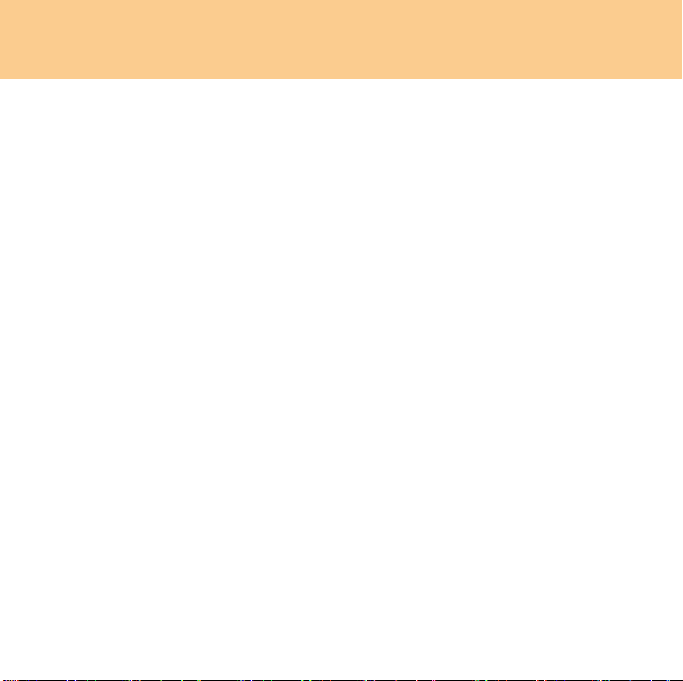
1. Bölüm Bilgisayarınızı Tanıyın
Tümleşik kamera.............................................................................. 22
Kablosuz LAN antenleri
Ekran içerisine kurulu durumda olan izotropik bir anten sistemi sayesinde
sinyal alımının en iyi düzeyde olması sağlanır ve dilediğiniz yerde kablosuz
iletişim kurabilirsiniz.
Bilgisayar ekranı
TFT teknolojisine sahip renkli ekran sayesinde metinler ve grafikler oldukça
net ve parlak bir şekilde görüntülenir.
Not:
Bazı modellerde polimetil metakrilat (PMMA) film kullanılır, bu maddenin
kuvveti ve saydamlığı mükemmeldir.
Dokunmaya duyarlı panel ve Multimedya düğmeleri ................... 17
OneKey Rescue System düğmesi .................................................. 19
Güç düğmesi
Bilgisayarı açmak için Güç düğmesini kullanın.
Hoparlörler
Ye rl e şik hoparlörler zengin ve güçlü bir ses çıkışı sağlar.
2
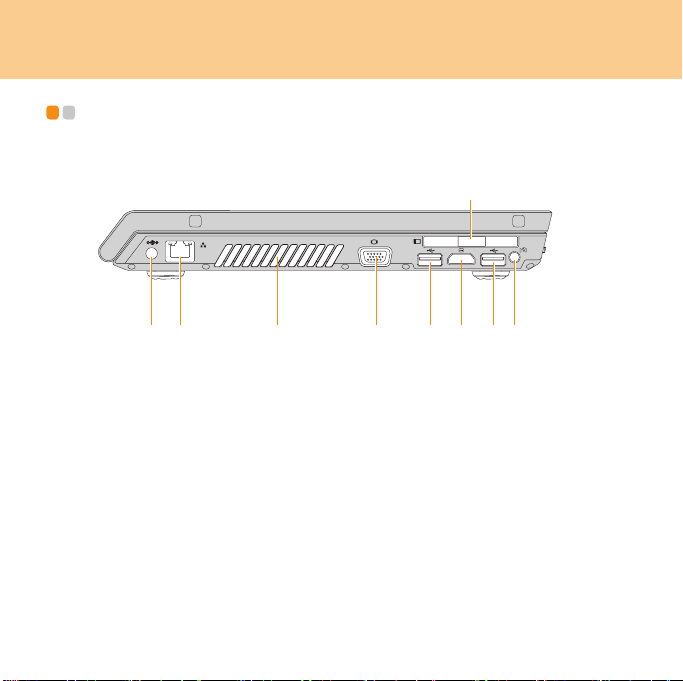
1. Bölüm Bilgisayarınızı Tanıyın
Soldan Görünüm - - - - - - - - - - - - - - - - - - - - - - - - - - - - - - - - - - - - - - - - - - - - - - - - - - - - - - - - - - - - - - - - - - - - - - - - - - -
3
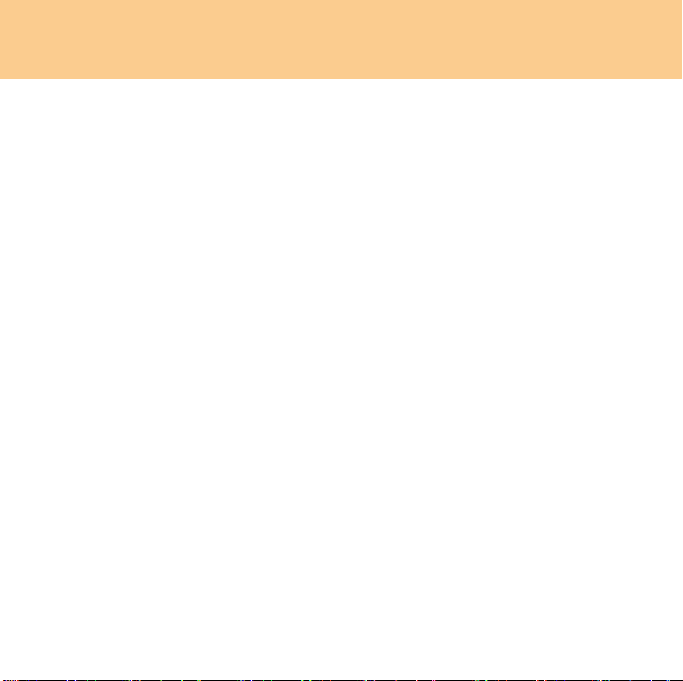
1. Bölüm Bilgisayarınızı Tanıyın
AC güç adaptörü jakı
Bilgisayara elektrik gücü sağlamak ve pil paketini doldurmak için güç
adaptörünü buraya bağlayın.
Not:
Bilgisayara ve pile zarar gelmesini önlemek için sadece ürünle birlikte verilen
AC adaptörünü kullanın.
LAN bağlantı noktası ....................................................................... 23
Fan delikleri
Fan delikleri, sıcak havanın bilgisayardan çıkmasına imkan verir.
Önemli:
Kağıt, kitap, giysi, kablo ya da başka nesneler tarafından fan deliklerinin
önünün kapanmamasına dikkat edin, aksi halde bilgisayar aşırı ısınabilir.
VGA bağlantı noktası....................................................................... 47
HDMI konektörü ............................................................................... 48
PCI ExpressCard (yeni kart) yuvası ............................................... 45
USB 2.0 bağlantı noktası ................................................................. 42
TV giriş jakı (Sadece belirli modellerde)
Ürünle birlikte verilen TV adaptörü üzerinden TV sinyal kablosuna
bağlanmak için bu jakı kullanın (Analog giriş desteklenmektedir).
4
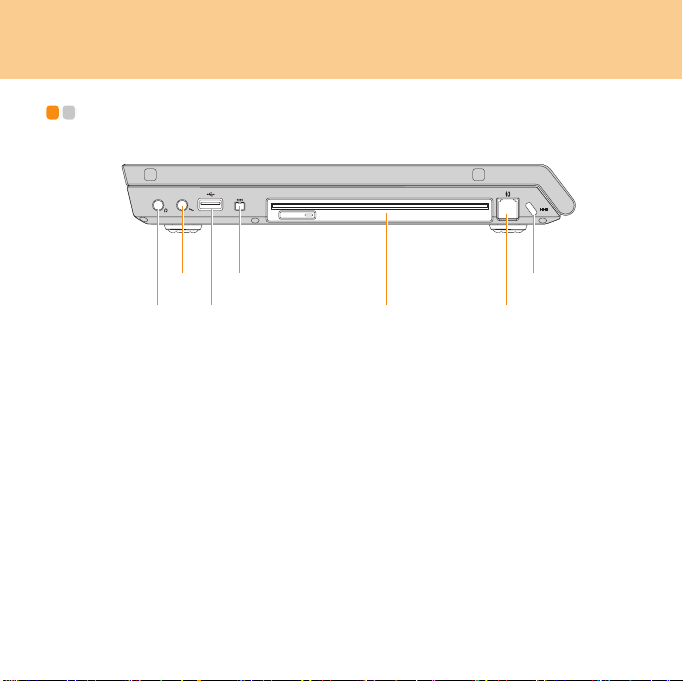
1. Bölüm Bilgisayarınızı Tanıyın
Sağdan Görünüm - - - - - - - - - - - - - - - - - - - - - - - - - - - - - - - - - - - - - - - - - - - - - - - - - - - - - - - - - - - - - - - - - - - - - - - -
5
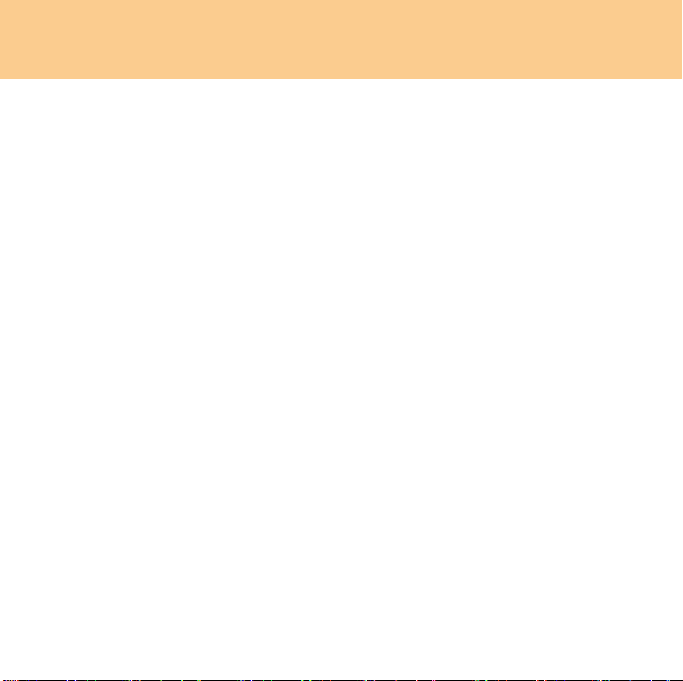
1. Bölüm Bilgisayarınızı Tanıyın
Kulaklık jakı (S/PDIF)(harici) ........................................................... 49
Mikrofon jakı (harici)........................................................................ 51
USB 2.0 bağlantı noktası ................................................................. 42
IEEE 1394 konektörü ....................................................................... 44
Optik sürücü..................................................................................... 20
Modem bağlantı noktası.................................................................. 25
Güvenlik amaçlı kilit deliği
Bilgisayarınızda güvenlik amaçlı bir kilit deliği vardır. Bu kilit deliğine
takmak için bir güvenlik kablosu ve kilit satın alabilirsiniz.
Not:
Herhangi bir güvenlik ürünü satın almadan önce bu türden bir güvenlik kilit
deliği ile uyumlu olduğunu kontrol edin.
6
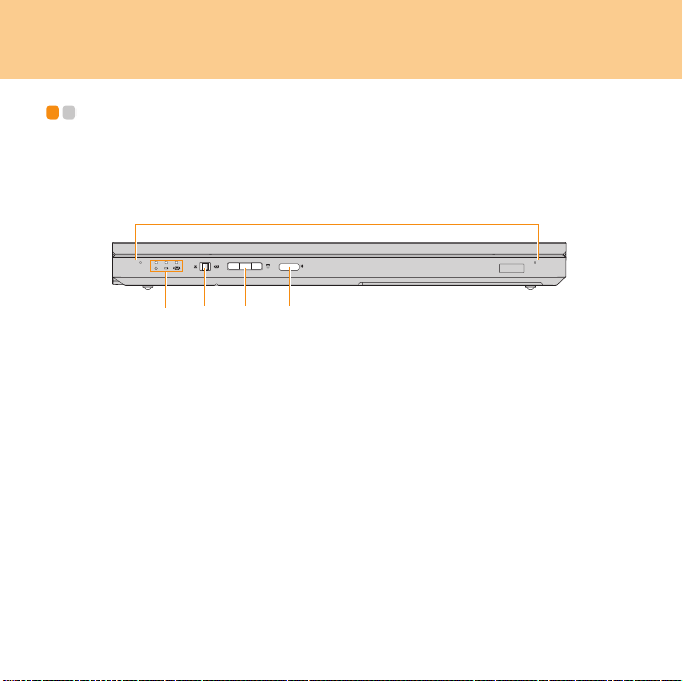
1. Bölüm Bilgisayarınızı Tanıyın
Önden Görünüm - - - - - - - - - - - - - - - - - - - - - - - - - - - - - - - - - - - - - - - - - - - - - - - - - - - - - - - - - - - - - - - - - - - - - - - - - - - -
7
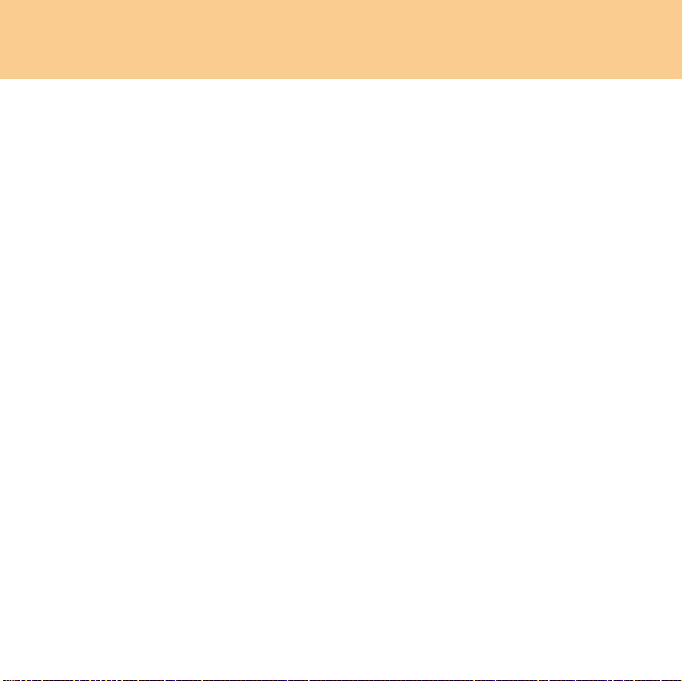
1. Bölüm Bilgisayarınızı Tanıyın
Sıralı Mikrofon (yerleşik)
Dahili mikrofon (gürültü azaltma özellikli) video konferans, sesli anlatım ya
da basit ses kayıtları gibi işlemlerde kullanılabilir.
Sistem durum göstergeleri
Sistem durum göstergeleri bilgisayarınızın mevcut durumunu gösterir.
Kablosuz aygıt anahtarı
Kablosuz LAN ve Bluetooth aygıtlarını aynı anda açmak veya kapamak için
bu anahtarı kullanabilirsiniz.
Multimedya okuyucu yuvası ........................................................... 21
CIR bağlantı noktası ........................................................................ 22
8
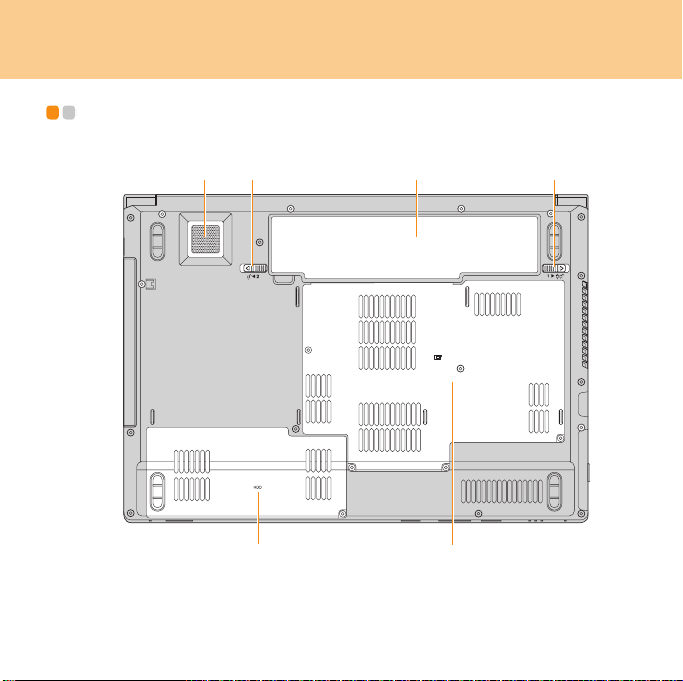
1. Bölüm Bilgisayarınızı Tanıyın
Alttan Görünüm - - - - - - - - - - - - - - - - - - - - - - - - - - - - - - - - - - - - - - - - - - - - - - - - - - - - - - - - - - - - - - - - - - - - - - - - - - - - -
9
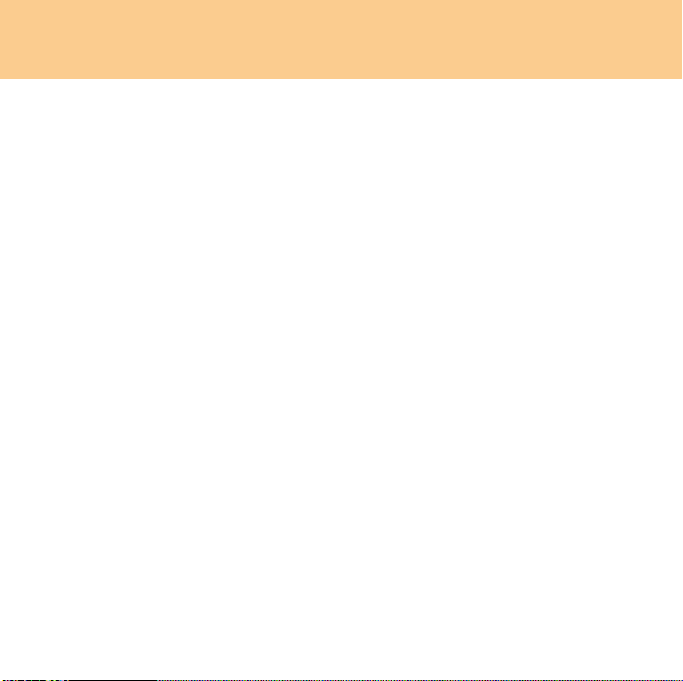
1. Bölüm Bilgisayarınızı Tanıyın
Bas hoparlörü
Multimedya bas hoparlörü ile film izlerken veya müzik dinlerken bas tonları
mükemmel bir şekilde işitebilirsiniz.
Yaylı pil mandalı
Ya yl ı pil mandalı, pili güvenli bir şekilde bulunduğu yerde sabit tutar. Bir pil
taktığınız zaman, bu mandal pili otomatik olarak yerine sabitler. Pili çıkarmak
için bu mandalı açık konumda tutun.
Pil ...................................................................................................... 37
Manuel pil mandalı
Manuel pil mandalının amacı, pili güvenli bir şekilde muhafaza etmektir. Pili
takmak veya çıkartmak için manuel pil mandalını açık konuma hareket ettirin.
Pili taktıktan sonra manuel mandalı kilitli konuma getirin.
Merkezi İşlem Birimi (CPU)/ Bellek (RAM)/ Kablosuz LAN Kartı
bölmesi
Merkezi İşlem Birimi (CPU)
CPU bölmesinde, CPU ve radyatör için alan bulunmaktadır.
Önemli:
CPU'yu kendiniz değiştirmemelisiniz! Bu değiştirme işlemi için yetkili bir
servis merkezine ya da satıcıya gitmelisiniz.
10

1. Bölüm Bilgisayarınızı Tanıyın
Bellek (RAM) bölmesi
Bellek bölmesinde ilave bellek için genişleme kapasitesi mevcuttur.
Not:
(1) Sisteminizde maksimum uyumluluk ve güvenirlilik sağlamak için,
genişleme modüllerini sadece bu bilgisayarın yetkili satıcılarından
satın alın.
(2) Eğer bölmeye tek bir bellek takacaksanız, bunu anakarta yakın olan
yuvaya takın.
Kablosuz LAN Kartı bölmesi
Lenovo kablosuz ağ kartı, bir bölme içerisinde muhafaza edilmektedir.
Önemli:
Kablosuz LAN kartı kendiniz çıkarmaya veya değiştirmeye kalkışmayın!
Eğer bunu yapmanız gerekirse, sabit disk sürücüyü çıkarması veya
değiştirmesi için yetkili bir Lenovo servis merkeziyle veya satıcısıyla
bağlantıya geçin.
Sabit Disk/TV kartı (Yaln
Sabit disk sürücüsü ve TV kartı bir bölme içerisinde korunmaktadır.
Önemli:
Sabit disk sürücüyü kendiniz çıkarmaya veya değiştirmeye kalkışmayın!
Eğer bunu yapmanız gerekirse, sabit disk sürücüyü çıkarması veya
değiştirmesi için yetkili bir Lenovo servis merkeziyle veya satıcısıyla
bağlantıya geçin.
ızca belirli modellerde) bölmesi
11
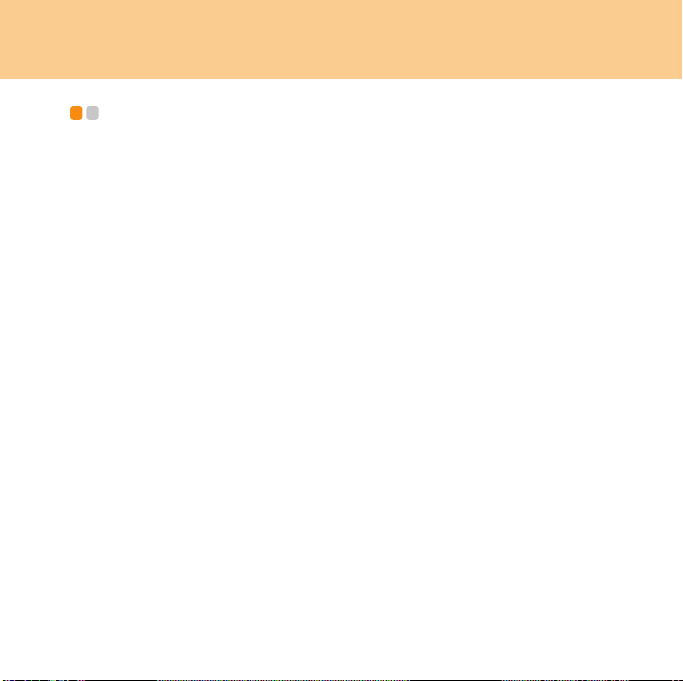
2. Bölüm Bilgisayarınızın Kullanımı
Bilgisayarınızı Uyku Moduna Almak veya Kapatmak
Bilgisayarınızda çalışmanızı tamamladığınızda, makineyi uyku moduna alabilir ya
da kapatabilirsiniz.
Bilgisayarınızı Uyku moduna almak
Eğer bilgisayarınızdan sadece kısa bir süre ayrılacaksanız, bilgisayarı uyku moduna alın.
Bilgisayar uyku modundayken, bilgisayarı hızla uyandırabilir ve açılış sürecini atlayabilirsiniz.
Bilgisayarınızı uyku moduna almak için aşağıdakilerden birini yapın.
Başlat'ı tıklatın ve Başlat menüsünden Uyku seçimini yapın.
Fn + F1 üzerine basın.
Uyarı:
Bilgisayarınızı hareket ettirmeden önce güç göstergesi ışığının yanıp sönmeye
başlamasını bekleyin (böylece, bilgisayarınızın uyku moduna girdiğini
anlayabilirsiniz). Sabit disk henüz dönmekteyken bilgisayarınızı hareket ettirmek
sabit diske zarar verebilir, bu da veri yitirmenize neden olabilir.
Bilgisayarınızı uyandırmak için aşağıdakilerden birini yapın.
Güç düğmesine basın.
Klavye üzerinde herhangi bir tuşa basın.
Bilgisayarınızı Kapatmak
Eğer bilgisayarınızı bir veya iki gün boyunca kullanmayacaksanız, makineyi kapatın.
Bilgisayarınızı kapatmak için Başlat'ı tıklatın ve Başlat menüsünden Bilgisayarı
kapat seçimini yapın.
- -
12
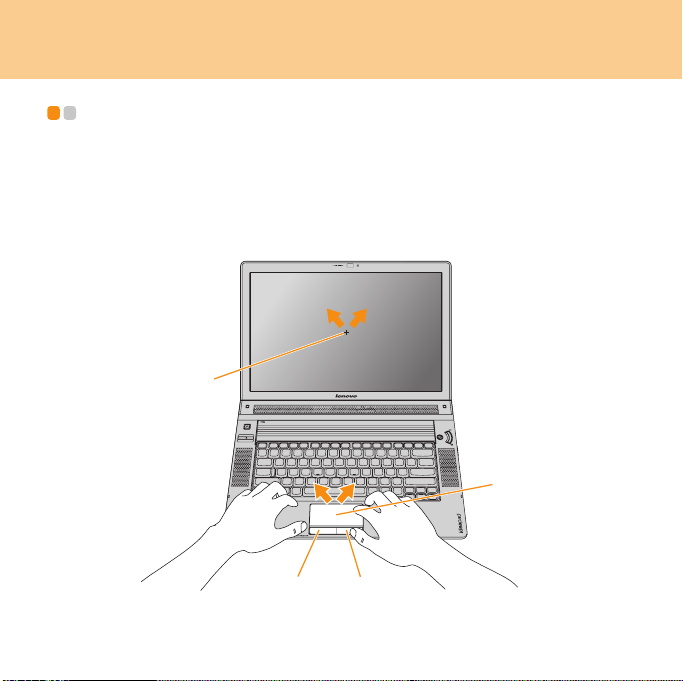
2. Bölüm Bilgisayarınızın Kullanımı
'&
Dokunmatik Paneli Kullanmak - - - - - - - - - - - - - - - - - - - - - - - - - - - - - - - - - - - - - - - - - - - - -
Dokunmatik panel, klavyenin altında bir panel ile iki tıklanabilir düğmeden
oluşur. İmleci ekran üzerinde hareket ettirmek için, imlecin hareket etmesini
istediğiniz yönde parmak ucunuzu panelin üzerinde gezdirin. Sol ve sağ
tıklanabilir düğmelerin işlevi, geleneksel bir fare üzerindeki sol ve sağ fare
düğmelerine karşılık gelir.
%
$
13
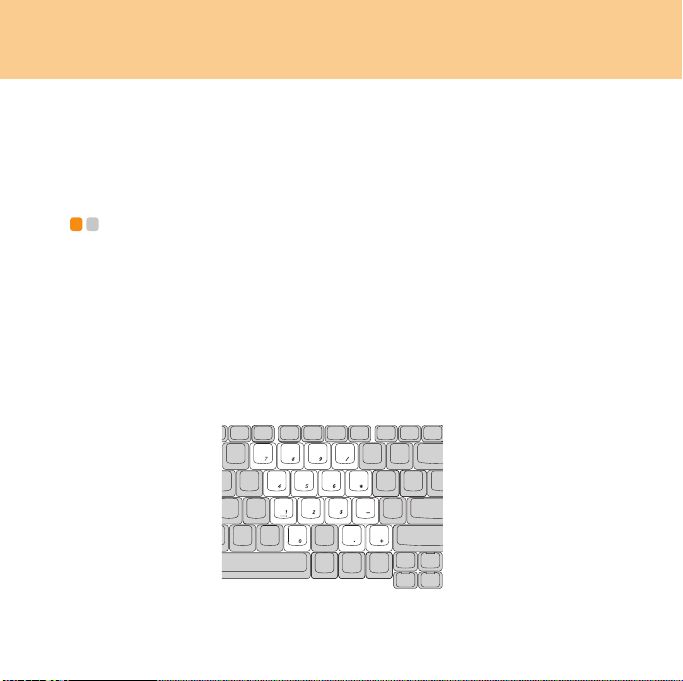
2. Bölüm Bilgisayarınızın Kullanımı
Not:
Ay rıca, USB konektörü üzerinden bilgisayara bir USB faresi bağlayıp, bunu da
kullanabilirsiniz.
Ay rıntılı bilgi edinmek için bkz.
aygıtı bağlama”
.
bkz. 42. sayfada “Bir Evrensel Seri Yol (USB)
Klavyeyi Kullanmak - - - - - - - - - - - - - - - - - - - - - - - - - - - - - - - - - - - - - - - - - - - - - - - - - - - - - - - - - - - - - - - - - - - - -
Bilgisayarınızın standart klavyesi üzerinde sayısal bir tuş takımı ile işlev tuşları
mevcuttur.
Sayısal Tuş Takımı
Klavye üzerinde bulunan bazı tuşlar etkinleştirildikleri zaman, 10 tuşluk bir sayısal
tuş takımı olarak hizmet görür.
Sayısal tuş takımını etkinleştirmek veya devre dışı bırakmak için Fn+Insert/
NmLk tuşlarına basın.
* Bu kılavuzdaki çizimler, gerçek ürüne göre farklılık gösterebilir.
14
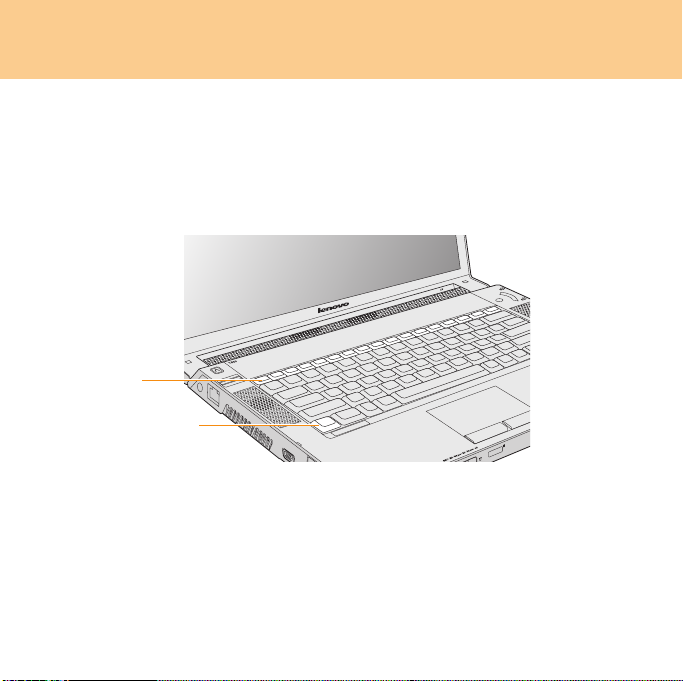
2. Bölüm Bilgisayarınızın Kullanımı
İşlev Tuşu Kombinasyonları
İşlev tuşlarını kullanarak, bilgisayarınızın çalışma özelliklerini anında
değiştirebilirsiniz. Bu işlevi kullanmak için Fn tuşuna basın ve bu tuşu basılı tutun
; bunun ardından işlev tuşlarından birisine basın .
%
$
15
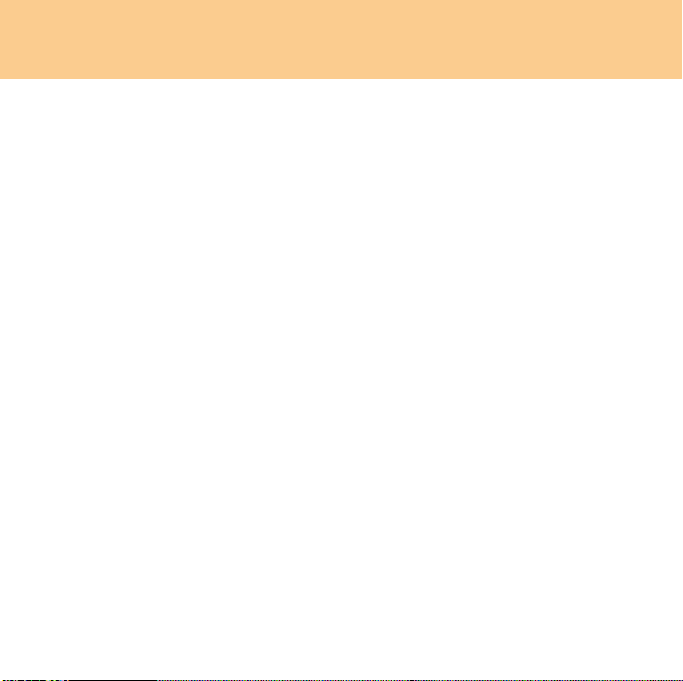
2. Bölüm Bilgisayarınızın Kullanımı
Aşağıda her bir işlev tuşunun özellikleri tarif edilmektedir.
Fn + Esc: Tümleşik kamerayı açıp kapar.
Fn + F1: Bilgisayarınızı uyku moduna alır.
Fn + F2: LCD ekranı açar/kapatır.
Fn + F3: Bağlı durumda olan diğer ekranlara geçiş yapar.
Fn + F4: Geniş ekran ile normal mod arasında geçiş yapar.
Fn + F5: Yer l eşik kablosuz aygıt özelliğini etkinleştirir/devre dışı bırakır.
Fn + F8: Dokunmatik paneli etkinleştirir/devre dışı bırakır
Fn + F9: Media Player yürütmesi sırasında yürütür/duraklatır.
Fn + F10: Media Player yürütmesini durdurur.
Fn + F11:Önceki parçaya atlar.
Fn + F12: Sonraki parçaya atlar.
Fn + Insert/NmLk: Sayısal tuş
Fn + Delete/ScrLk: Kaydırma Kilidini etkinleştirir/devre dışı bırakır.
Fn + PrtSc/SysRq: Sistem isteği.
Fn + yukarı/aşağı ok: Ekranın parlaklığını artırır/azaltır.
Fn + sağ/sol ok: Bilgisayarın ses düzeyini artırır/azaltır.
takımını etkinleştirir/devre dışı bırakır.
16
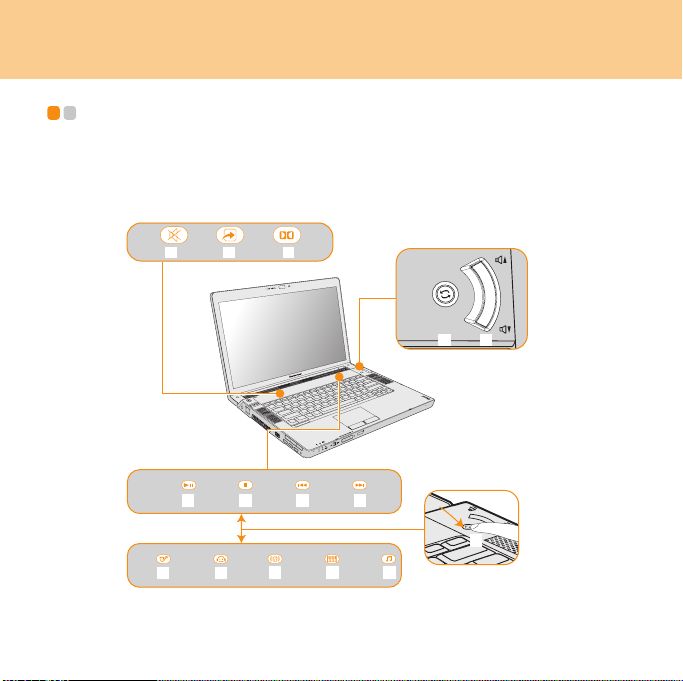
2. Bölüm Bilgisayarınızın Kullanımı
Özel tuşlar ve düğmeler - - - - - - - - - - - - - - - - - - - - - - - - - - - - - - - - - - - - - - - - - - - - - - - - - - - - - - - - - - -
Bilgisayarınızın birkaç özel tuşu ve düğmesi vardır.
Dokunmaya duyarlı panel ve multimedya düğmeleri
0 1
0
- . /
17
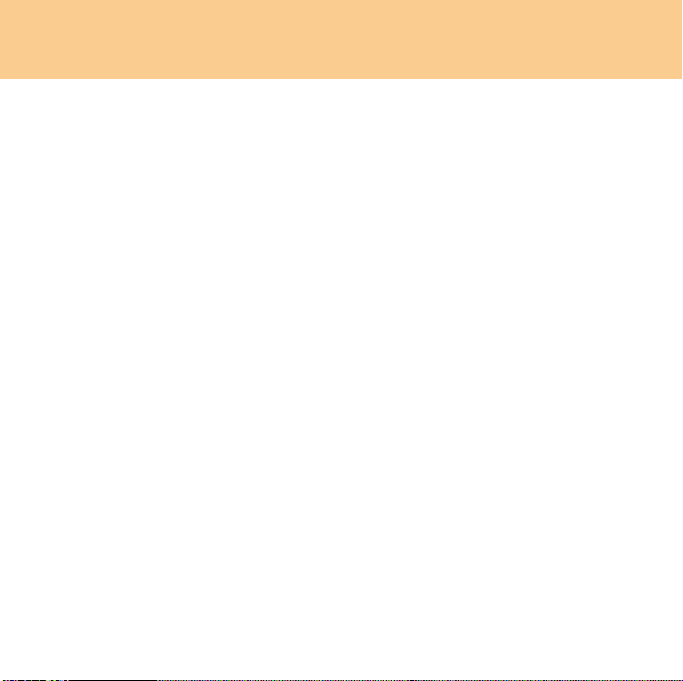
2. Bölüm Bilgisayarınızın Kullanımı
/
-
.
/
0
1
0
1
/
0
Dokunmaya duyarlı panel ( ~ )
Sessiz ayarına geçme/sessiz ayarını iptal etme.
Kullanıcı tarafından tanımlanan yardımcı uygulamayı açar.
Dolby işlevi ayar ekranını açar.
Multimedya kumanda düğmeleri*
Yürüt / Duraklat
Durdur
Önceki parça
Sonraki parça
Ekolayzer düğmeleri*
Caz
Pop
Dans
Klasik
Normal
Multimedya düğmeleri ( ~ )
Multimedya kumanda düğmeleri ile Ekolayzer düğmeleri arasında
geçiş yapar.
Ses düzeyini değiştirir.
* Multimedya kumanda düğmeleri ( ~ ) ile Ekolayzer düğmeleri ( ~ )
arasında geçiş yapmak için tuşuna basın.
18
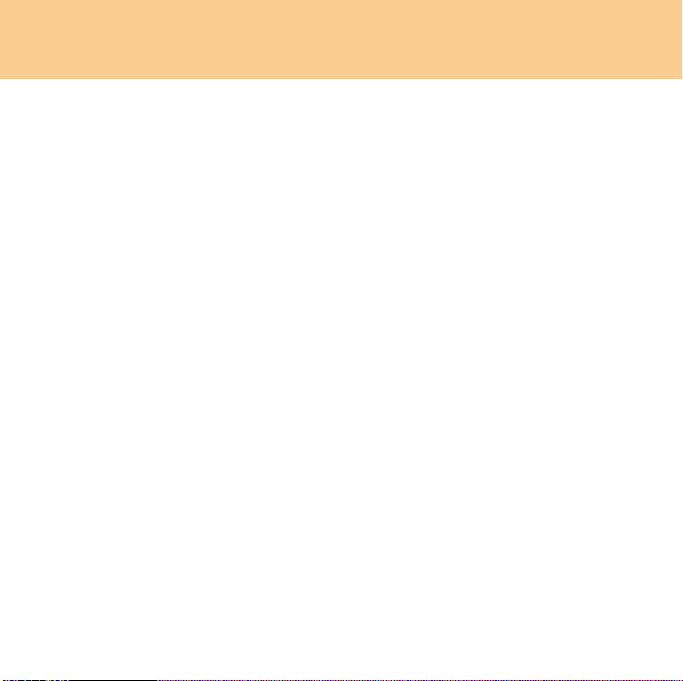
2. Bölüm Bilgisayarınızın Kullanımı
OneKey Rescue System düğmesi
Bilgisayarın gücü kapalıyken OneKey Rescue System programının ana arayüzüne
girmek için OneKey Rescue System düğmesine basın.
Dikkat:
Bilgisayarınızı açmak için OneKey Rescue System tuşuna bastığınız zaman,
bilgisayarın başka çevre birimlerine (USB depolama aygıtları, vs.) bağlı
olmamasına lütfen dikkat edin, aksi halde sistem düzgün çalışmayabilir.
Ay rıntılar için bkz. OneKey Rescue System Kullanıcı Kılavuzu.
Not:
Bilgisayarınızda Windows Vista
yüklüyse OneKey Rescue System düğmesine basarak uygulamayı
başlatabilirsiniz.
®
çalışıyorsa ve OneKey Recovery uygulaması
19
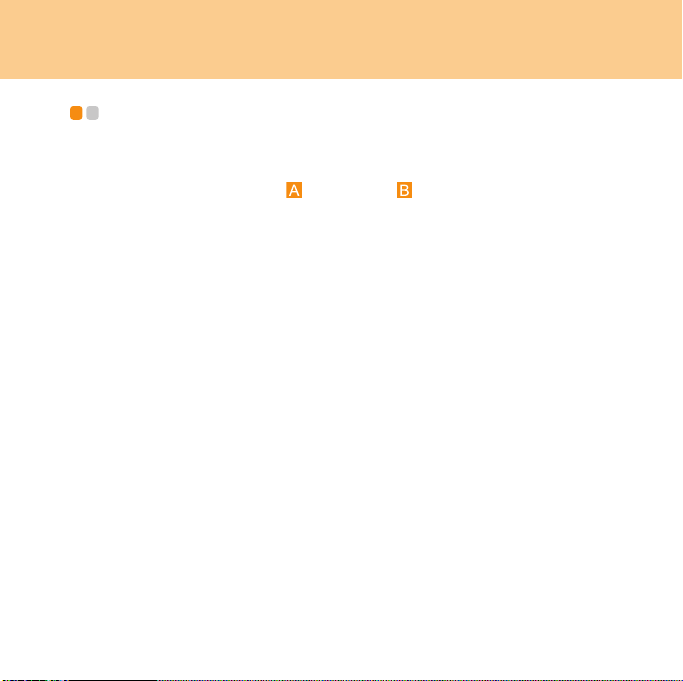
2. Bölüm Bilgisayarınızın Kullanımı
Optik sürücüyü kullanmak - - - - - - - - - - - - - - - - - - - - - - - - - - - - - - - - - - - - - - - - - - - - - - - - - - - - - -
Bilgisayarınız bir optik aygıt ile birlikte gelir, bu bir kaydedilebilir DVD/CD
sürücüsü veya bir kaydedilebilir Blu-ray/DVD/CD sürücüsüdür. Bu model için iki
tür optik sürücü mevcuttur: Yuvalı tür ve Tepsili tür.
CD/DVD/Blu-ray Disk Ortamlarını Yürütmek
CD/DVD/Blu-ray Disk Ortamlarınızı yürütmek için Windows Media Player,
Lenovo Blu-ray Disc Player ya da Windows Media Center ve benzeri gibi değişik
uygulamalar kullanabilirsiniz.
CD/DVD/Blu-ray Disk Ortamlarınızı kolayca yürütmek hakkında bilgi almak için
bkz.
bkz. 17. sayfada “Dokunmaya duyarlı panel ve multimedya düğmeleri”.
Lenovo Blu-ray DiscPlayer, Blu-ray sürücüye sahip modeller içindir.
CD/DVD ortamlarınıza dosya kopyalamak
CD'lere ve DVD'lere veri, müzik, video ve fotoğraf kaydetmek için kullanılan
Power2Go yazılımı ile, CD'lerinize/DVD'lerinize dosya kopyalayabilirsiniz.
Power2Go uygulamasını kullanmakla ilgili talimatlar için, yazılımınızdaki yardım
dosyasına bakın.
20
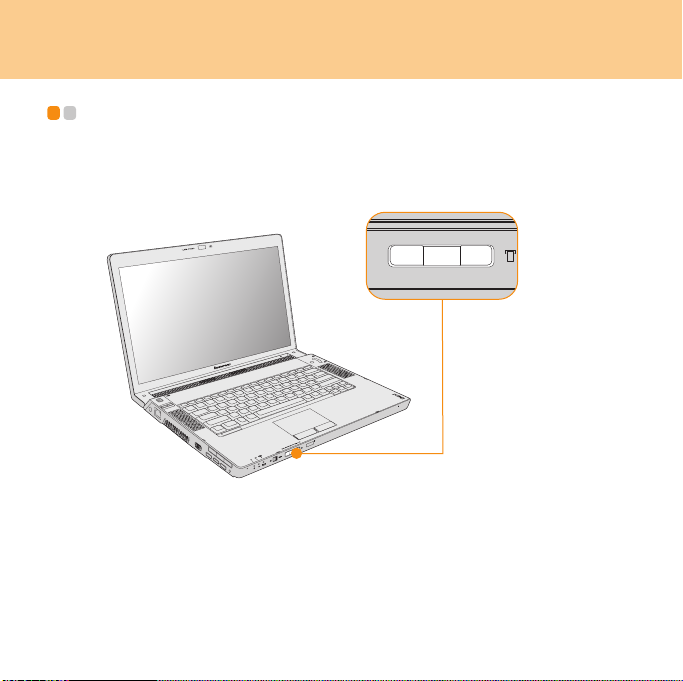
2. Bölüm Bilgisayarınızın Kullanımı
Bellek kartlarını kullanmak - - - - - - - - - - - - - - - - - - - - - - - - - - - - - - - - - - - - - - - - - - - - - - - - - - - - -
Bilgisayarınızda içerisine bellek kartı takılabilecek bir Multimedya Okuyucu
yuvası vardır; buna SD Card, MultiMediaCard, Memory Stick, xD-Picture Card,
veya Memory Stick Pro gibi kartlar takılabilir.
Not:
Sadece yukarıda sıralanan bellek kartlarını kullanın. Bu kartları kullanmakla ilgili
daha fazla bilgi edinmek için, bellek kartıyla birlikte gönderilen talimatları okuyun.
21
